วิธีตรวจสอบ SN ของอุปกรณ์และเวอร์ชันเฟิร์มแวร์ของฉัน
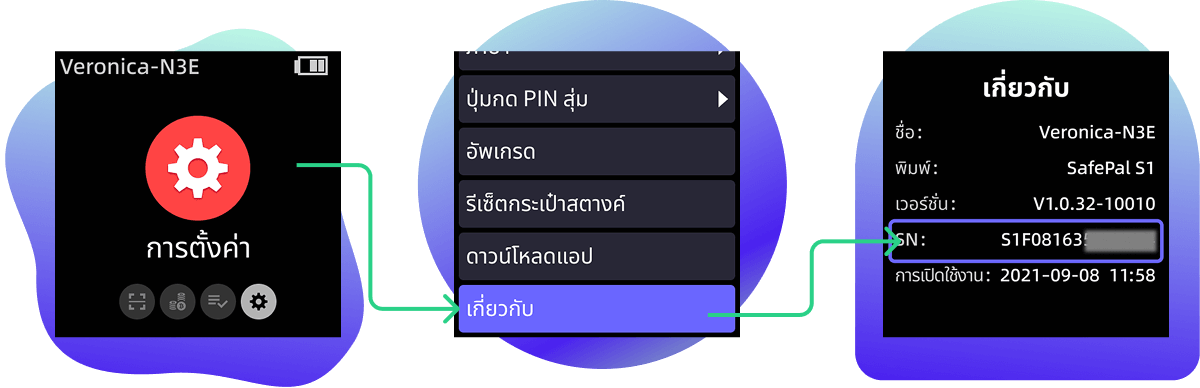
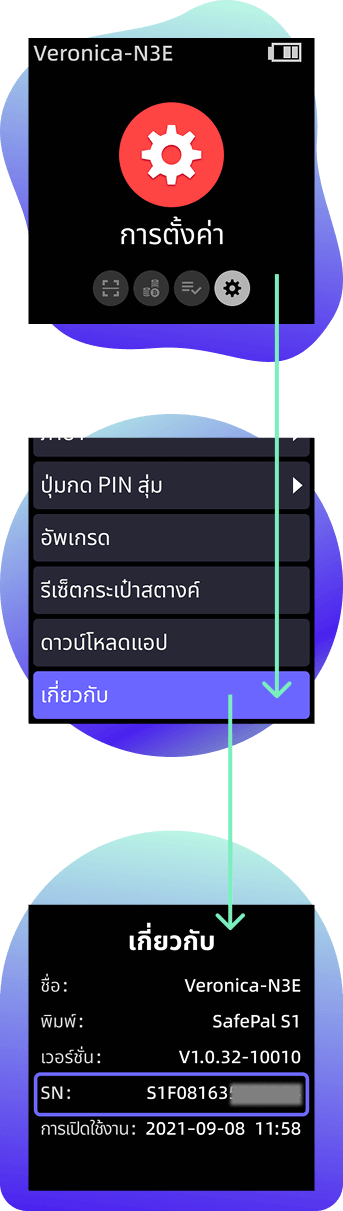
เคล็ดลับสำคัญที่คุณต้องรู้ก่อนการอัปเกรด
อัปเกรดบทช่วยสอนสำหรับ  Windows
Windows
อัปเกรดบทช่วยสอนสำหรับ  Mac
Mac

อัปเกรด SafePal S1 Pro ของคุณใน 3 ขั้นตอนง่ายๆ
ขั้นตอนที่ 1 ดาวน์โหลดเฟิร์มแวร์
ที่ด้านบนของหน้านี้ โปรดกรอก SN ของอุปกรณ์คุณและดาวน์โหลดเฟิร์มแวร์ 'upgrade.bin' ลงในพีซีของคุณ โปรดทราบว่าการอัปเกรด SafePal ยังไม่รองรับการอัปเกรดมือถือในขณะนี้
Note: ชื่อเฟิร์มแวร์อาจเป็น 'upgrade.bin(1)' หรือ 'upgrade.bin(2)' หากคุณเคยดาวน์โหลดเฟิร์มแวร์มาก่อน ตรวจสอบให้แน่ใจเสมอว่าได้เปลี่ยนชื่อเป็น 'upgrade.bin' มิฉะนั้นแล้ว อุปกรณ์อาจไม่สามารถตรวจพบและอ่านได้ในขั้นตอนถัดไป



ขั้นตอนที่ 2 เข้าสู่โหมดอัปเกรด
เสียบ SafePal S1 Pro ของคุณเข้ากับพีซี เริ่มต้นอุปกรณ์และเข้าสู่โหมดอัปเกรด เมื่ออุปกรณ์เข้าสู่โหมดอัปเกรดสำเร็จ จะมีดิสก์เสมือนปรากฏขึ้นบนพีซีของคุณ
Note: ตรวจสอบให้แน่ใจว่าคุณคลิก 'เข้าสู่โหมดการอัปเกรด' บนอุปกรณ์ด้วยตนเอง เพื่อให้ระบบสามารถรับรู้ได้ว่าอุปกรณ์เป็นดิสก์เสมือนบนคอมพิวเตอร์
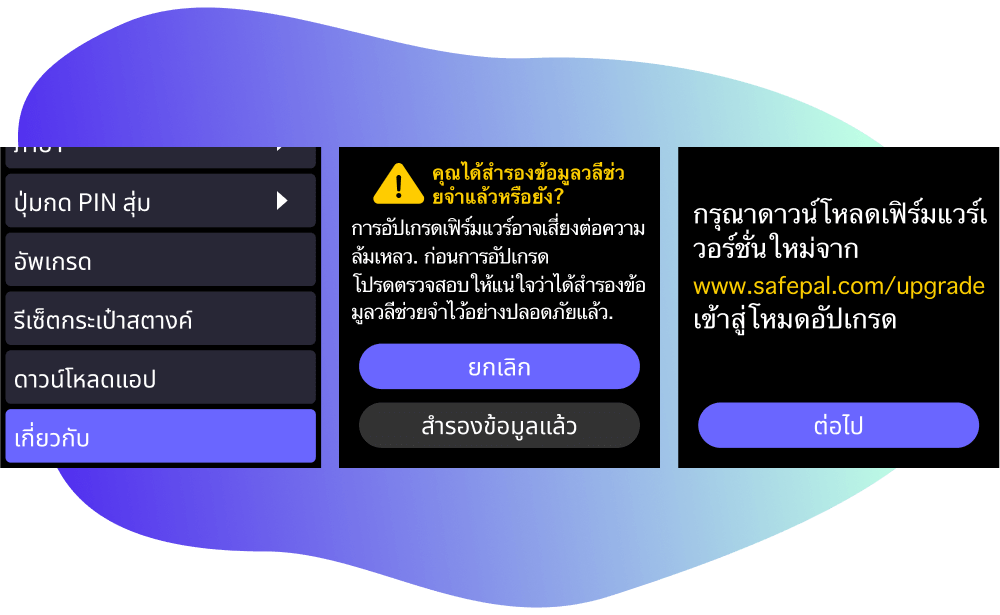
ขั้นตอนที่ 3 เริ่มการอัปเกรด
ลากไฟล์เฟิร์มแวร์ 'upgrade.bin' ลงในดิสก์เสมือนของกระเป๋าเงิน จากนั้นคลิก 'อัปเกรด' บนอุปกรณ์ SafePal S1 Pro จากนั้นอุปกรณ์จะเริ่มการอัปเกรด รอ 1-3 นาทีจนกว่าจะอัปเกรดเสร็จ ในที่สุดคุณก็สามารถใช้งานได้!
Note: คุณไม่จำเป็นต้องเปิดไฟล์เฟิร์มแวร์ เพียงแค่ลากลงในดิสก์เสมือนก็ใช้ได้แล้ว
โปรดชาร์จอุปกรณ์ระหว่างการอัปเกรด หากอุปกรณ์ถูกถอดออกระหว่างดำเนินการ การอัปเกรดอาจล้มเหลวและอุปกรณ์อาจเสียหายได้


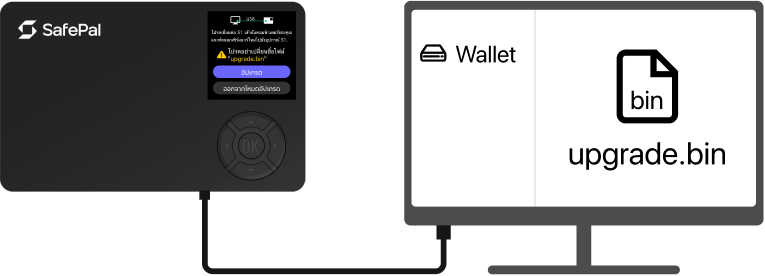
1. เหตุใดคอมพิวเตอร์ของฉันจึงไม่แสดงดิสก์เสมือนเมื่อฉันเสียบอุปกรณ์ S1 Pro




อาจมีสาเหตุหลายประการที่ทำให้เกิดปัญหานี้:
1) อุปกรณ์ไม่เข้าสู่โหมดอัปเกรด ดังนั้นคอมพิวเตอร์จึงไม่สามารถตรวจพบดิสก์ได้ โปรดตรวจสอบให้แน่ใจว่าคุณได้คลิกปุ่ม 'เข้าสู่โหมดการอัปเกรด' บนอุปกรณ์ด้วยตนเอง เพื่อให้ระบบสามารถรับรู้ได้ว่าอุปกรณ์ S1 Pro เป็นดิสก์เสมือนบนคอมพิวเตอร์
2) การเชื่อมต่อ USB ไม่ผ่าน โปรดตรวจสอบสาย USB และพอร์ต USB บนคอมพิวเตอร์และตรวจสอบให้แน่ใจว่าทำงานได้อย่างถูกต้อง หากคุณไม่แน่ใจเกี่ยวกับสิ่งนี้ คุณสามารถเปลี่ยนเป็นสาย USB หรือพอร์ต USB อื่นเพื่อลองอีกครั้ง
หากทั้งสองวิธีไม่ได้ผล โปรดถ่ายทำวิดีโอขั้นตอนการอัปเกรดและส่งคำร้องที่นี่ ทีมสนับสนุนของเราจะช่วยตรวจสอบปัญหาโดยเร็วที่สุด
2. การอัปเกรดเฟิร์มแวร์จำเป็นหรือไม่ จะเกิดอะไรขึ้นถ้าฉันไม่อัปเกรด




การอัปเกรดเฟิร์มแวร์ SafePal ไม่ได้เป็นสิ่งจำเป็น ขึ้นอยู่กับการตัดสินใจของผู้ใช้แต่ละคนว่าต้องการอัปเกรดหรือไม่ และจะไม่ส่งผลกระทบต่อประสบการณ์ของผู้ใช้หากคุณตัดสินใจที่จะไม่อัปเกรด
อย่างไรก็ตาม เราจะยังคงแนะนำให้อัปเกรดอุปกรณ์เป็นครั้งคราวเพื่อให้สามารถใช้งานคุณสมบัติและสกุลเงินล่าสุดของผลิตภัณฑ์ได้
3. ฉันจะแน่ใจได้อย่างไรว่าเฟิร์มแวร์เป็นของแท้




ประการแรก กระเป๋าเงินฮาร์ดแวร์ SafePal ทั้งหมดถูกฝังตัวไว้กับกลไกการตรวจสอบเฟิร์มแวร์ ซึ่งทำให้แน่ใจว่าเฟิร์มแวร์ที่ถูกบุกรุกหรือถูกปลอมแปลงจะไม่สามารถอัปเกรดเป็นกระเป๋าเงินฮาร์ดแวร์ SafePal ได้อย่างถูกต้อง
ประการที่สอง โปรดตรวจสอบให้แน่ใจว่าคุณดาวน์โหลดเฟิร์มแวร์จากหน้าแรกของ SafePal ที่ www.safepal.io เว็บไซต์อื่นใดที่อ้างว่าให้บริการอัปเกรดเฟิร์มแวร์ SafePal ถือเป็นการหลอกลวง
สำหรับเฟิร์มแวร์ SafePal แต่ละเวอร์ชัน จะมีการติดแท็ก ID ที่เฉพาะเอาไว้ ID ที่เฉพาะนี้ถูกสร้างขึ้นโดยใช้อัลกอริทึม SHA-256 ซึ่งเป็นฟังก์ชันแฮชสำหรับการเข้ารหัสขั้นสูงที่ใช้สำหรับการตรวจสอบสิทธิ์ของข้อมูล (คลิกเพื่อเรียนรู้เกี่ยวกับ SHA-256 ว่าคืออะไร) หากคุณยังคงกังวลเกี่ยวกับความถูกต้องของเฟิร์มแวร์ ต่อไปนี้เป็นวิธีการที่มีประโยชน์ในการตรวจสอบความถูกต้อง:
1) ดาวน์โหลดหรือค้นหาเครื่องมือแฮช SHA-256
2) ลากไฟล์เฟิร์มแวร์ไปยังเครื่องมือที่ได้รับจากขั้นตอนก่อนหน้า จากนั้นจะมี SHA-256 ID ที่สร้างขึ้นสำหรับเฟิร์มแวร์นี้
3) โปรดตรวจสอบอย่างรอบคอบว่า ID นี้เหมือนกับรหัสที่แท็กไปยังเฟิร์มแวร์หรือไม่ ถ้าใช่ แสดงว่าเฟิร์มแวร์เป็นของแท้และคุณสามารถดำเนินการตามขั้นตอนการอัปเกรดได้

